今回フィルターについて解説します。
フィルターの基本知識
フィルターとは?
データを制約するものがフィルターです。
↓みたいなものです。
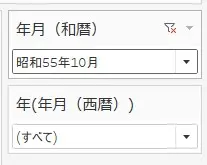
フィルターの優先順位
Tableauにはフィルターがいくつかあり、優先順位が決められています
- 抽出フィルター
- データソースフィルター
- コンテキストフィルター
- ディメンションに対するフィルター
- メジャーに対するフィルター
日付フィルターについて
最も使用頻度が高いものが日付のフィルタです。
それもあってか種類もいくつかあります。
相対日付
先月や昨日など、今日を基点としたフィルタができます。
一番軽いフィルタです。
相対日付>日付の範囲>不連続
の順で軽いです。
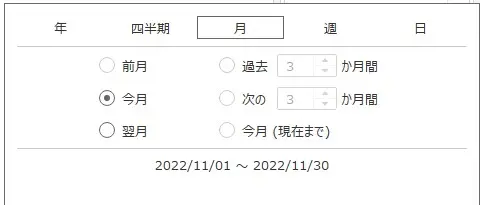
日付の範囲
カレンダー式のフィルターが使えます。
※注意点として日付が自動で更新されません。
例えば、1/1~1/31で設定をしていたら、2月になっても変わらず1月のままになっています。
これに対して、その他のフィルタでは「ワークブックを開いたときに最新の日付値にフィルターします」という設定が使えるため、常に最新月や最新日にしておくことができます。
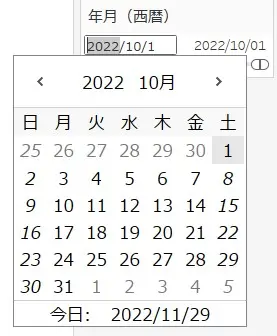
超便利な関連値について
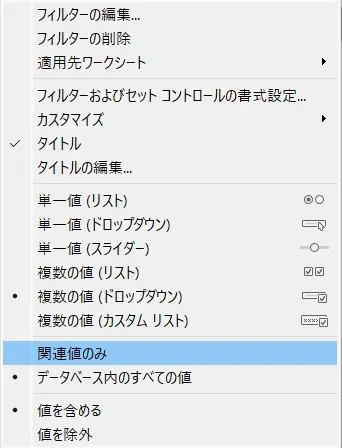
フィルターには「データベース内のすべての値」と「関連値」の2種類があります。
デフォルトでは「データベース内のすべての値」となっています。
この場合、年月(例えば2022年11月)でフィルタをしたとしても、別フィルタである年月日(例えば2022年1月1日)に影響はありません。
なので、11月でフィルタをしたとしても、年月日フィルタ上には2022年1月1日や2月2日などが表示されているはずです。
これではちょっと使いにくいですよね。
一方のフィルタを生かした運用が理想です。
「関連値」はそう言った場合にうってつけの機能です。
「データベース内のすべての値」→「関連値」に変更して、同じようにフィルターをかけてみましょう。
2022年11月でフィルターをすれば、年月日もそれに応じて2022年11月の日付のみになります。
「関連値」はこのように、別のフィルターとの兼ね合い込みで使うことができます。
「関連値」のデメリット
非常に便利な「関連値」ですが、デメリットもいくつかあります。
①フィルターが増えるほど、影響関係が負えなくなる。
日付などは非常にわかりやすいので問題ありませんが、場合によってはフィルターの影響関係が追えなくなる可能性があります。
作成した当人しかわからないなんてことになりがちです。
②重くなる
「関連値」はフィルターを変更するたびに、関連値を選定するクエリが実行されます。
そのため、クエリ量が増大し重くなりがちです。
※個人的に気にしたことはないです。
フィルターの除外はちょっと重い
フィルターには必要なものをチェックするものと、除外するものがあります。
右下あたりの除外に☑をいることで機能します。
除外も便利なのですが、通常フィルタと比べると、読み込み量が多くなり重くなりがちです。
仕組み上をすべてのデータを読み込んだうえで除外判定をしているため、処理性能に影響をあたます。
※個人的に気にしたことはないです。
手動的フィルタについて
コピペで一括フィルタができる「カスタムリスト」
カスタムリストは手入力で、任意の値をフィルタ出来ます。
よく使われる方法として、Excel上で一覧を作りカスタムリストに張り付けるといったものです。
1回でまとめてフィルタができます。
※ただし完全一致です。
部分一致で一括フィルタができる「ワイルドカード一致」
上記「カスタムリスト」を部分一致に変更したものです。
検索欄に近いです。
※こちらはコピペして貼り付けても、うまくリスト状になりません。
おわり
お疲れ様です。


Comment